新規の患者さまの登録方法
① 当院の診察受付システムページへアクセスし、【ご利用登録】をクリックし、ご利用登録ページの【 新患登録 】をクリックします。
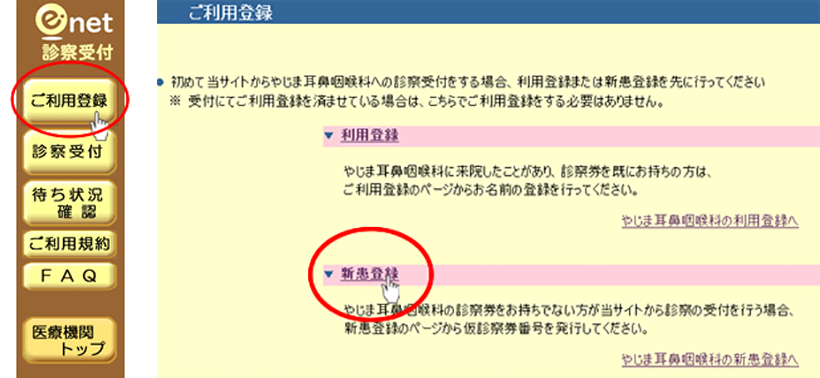
② 必要事項を入力し、【 利用規約に同意し次へ 】をクリックします。
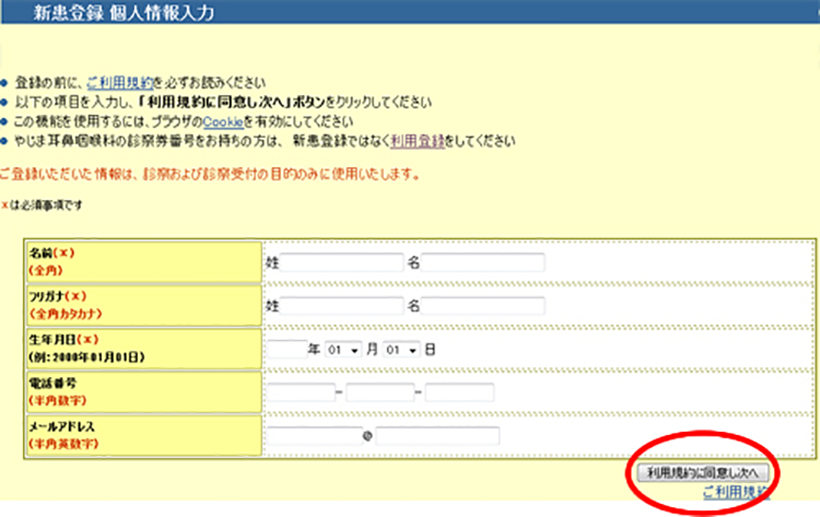
③ 新規の患者さまには、いくつかの問診にお答えいただきます。お答えいただいたら、【 利用規約に同意して次へ 】をクリックします。
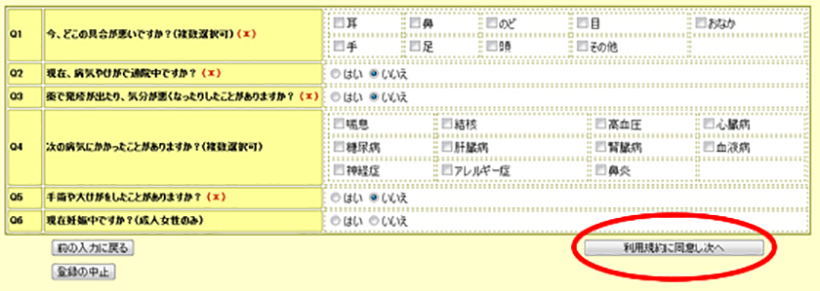
④入力項目を確認し、間違いがなければ【 登録 】をクリックします。
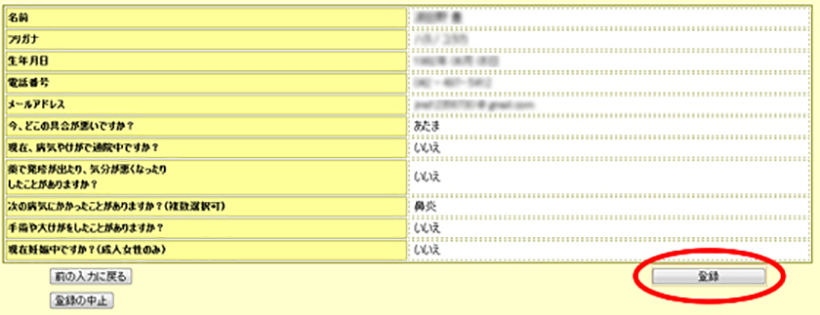
⑤ 以上で登録は完了です。
① 当院の診察受付システムページへアクセスし、【ご利用登録】をクリックし、ご利用登録ページの【 新患登録 】をクリックします。
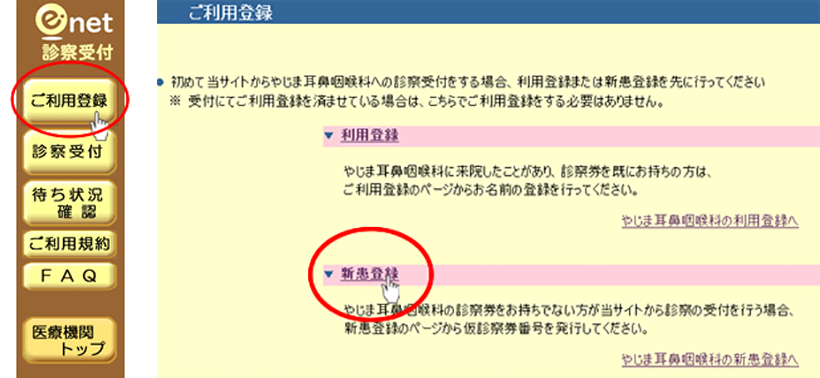
② 必要事項を入力し、【 利用規約に同意し次へ 】をクリックします。
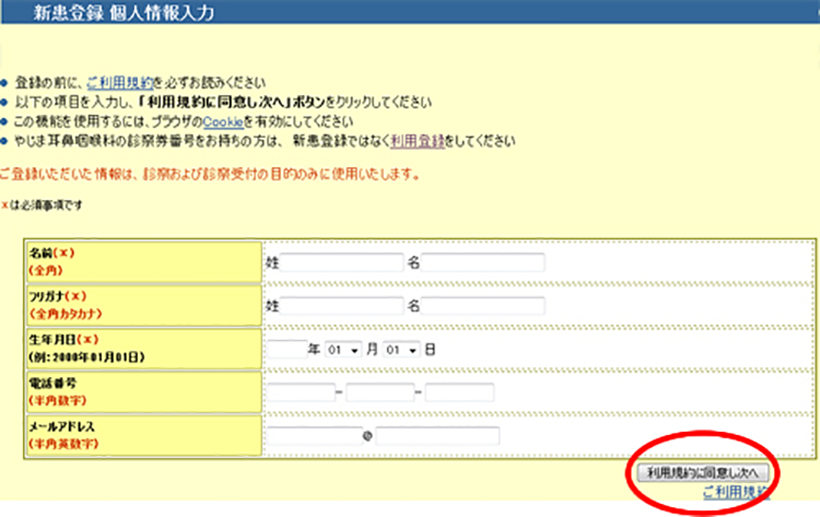
③ 新規の患者さまには、いくつかの問診にお答えいただきます。お答えいただいたら、【 利用規約に同意して次へ 】をクリックします。
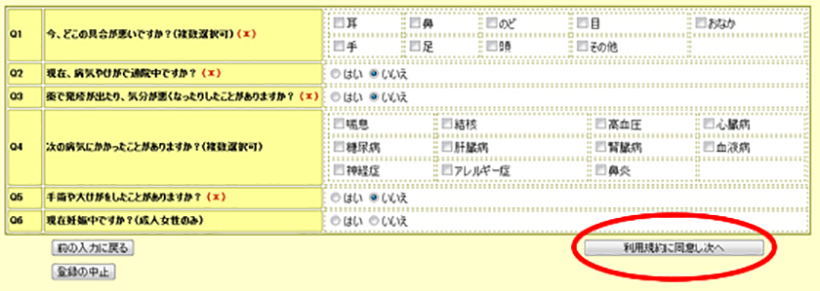
④入力項目を確認し、間違いがなければ【 登録 】をクリックします。
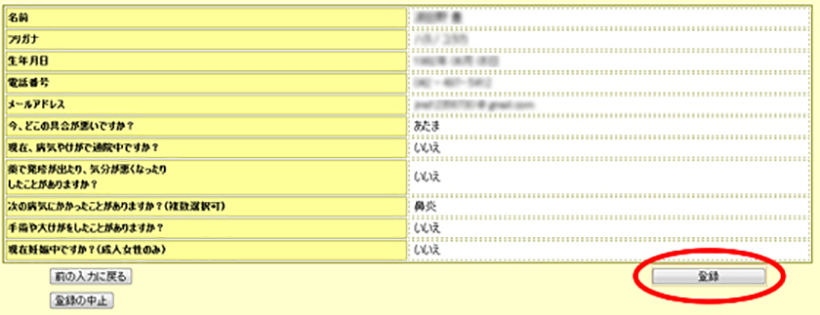
⑤ 以上で登録は完了です。
① 当院の診察受付システムページへアクセスし、【ご利用登録】をクリックし、ご利用登録ページの【 利用登録】をクリックします。
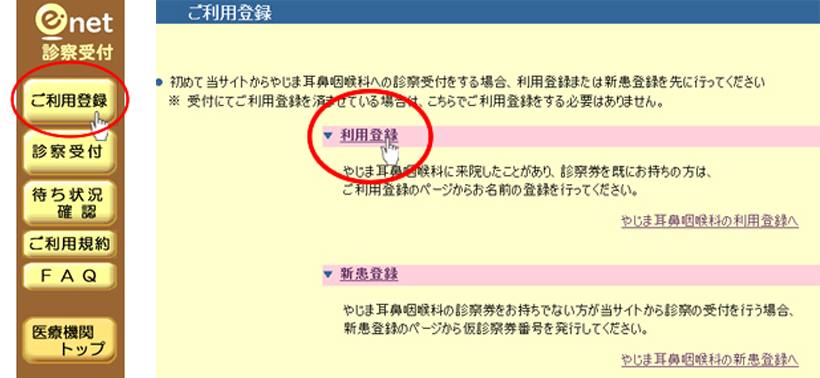
② 診察券番号と生年月日を入力し【 次へ 】をクリックします。

③「ご利用規約」をお読みいただき、名前(漢字、フリガナ)を入力し、【 利用規約に同意し次へ 】をクリックします。
④ 確認画面が表示されますので、【 利用登録 】をクリックします。
⑤ 以上で登録は完了です。
① 当院の診察受付システムページへアクセスし、【診察受付】をクリックします。
② 利用日を確認し【 次へ 】をクリックします。
③ 選択利用日の現況が表示されます。受診したい時間帯の【 受付中 】のボタンをクリックします。
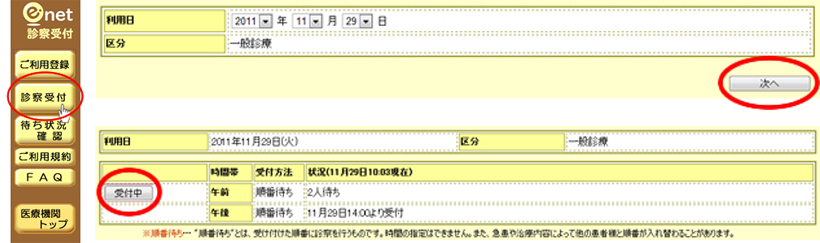
④ 診察券番号と生年月日を入力し、【 確認 】ボタンをクリックします。お子様など、複数人続けて診察受付をする場合は、最大5人まで受付することができます。複数人受診する場合は、必ず全員受付をしてください。
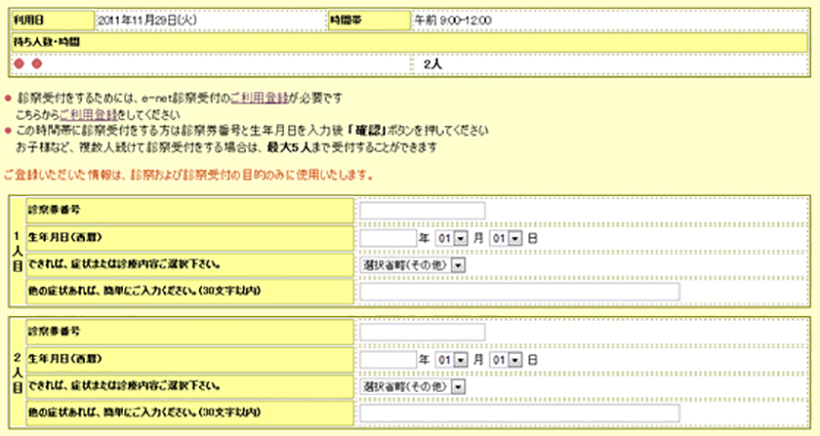
⑤ 受付完了の画面が表示されます。間違えがなければ【 終了 】ボタンをクリックします。
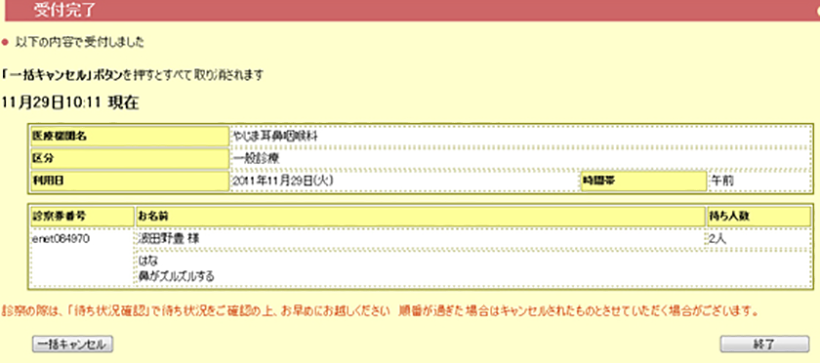
受付完了後は、【 待ち状況確認 】ボタンからリアルタイムで確認することができます。待ち状況画面でブラウザの更新ボタンか、キーボードのF5を押すと、常に最新の状況が表示されます。順番を確認の上来院して下さい。
